Domande frequenti e problemi noti relativi alla posta elettronica
Trova le risposte alle domande comuni relative alle funzionalità, alle configurazioni e ad altri concetti chiave dell'esperienza di posta elettronica.
Il contenuto e-mail viene perso dopo aver inserito il testo nel corpo del messaggio
Problema: il contenuto recente aggiunto al messaggio e-mail potrebbe andare perso se si immette del testo nel corpo del messaggio e-mail e si seleziona immediatamente Salva, Salva e chiudi o Invia.
Risoluzione: Per evitare questo problema, attendi alcuni secondi prima di selezionare Salva, Salva e chiudi, o Invia dopo aver inserito il testo nel corpo del messaggio e-mail.
La colonna Da è di sola lettura o la ricerca non funziona
Problema: la colonna Da in un modulo di posta elettronica è di sola lettura oppure non è possibile cercare righe e filtrare i risultati per Utente o Coda.
Risoluzione: ciò accade quando la personalizzazione è stata applicata in modo specifico a questa colonna dall'amministratore del sistema. Per risolvere il problema, apri una finestra del browser ed esegui i due comandi seguenti sostituendo l'URL dell'ambiente con l'URL del tuo ambiente.
- (sostituisci con l'URL dell'ambiente)/api/data/v9.1/RemoveActiveCustomizations(SolutionComponentName='AttributeLookupValue',ComponentId=(25E9AF0C-2341-DB11-898A-0007E9E17EBD))
- (sostituisci con l'URL dell'ambiente)/api/data/v9.1/RemoveActiveCustomizations(SolutionComponentName='AttributeLookupValue',ComponentId=(26E9AF0C-2341-DB11-898A-0007E9E17EBD))
Per trovare l'URL, nella barra degli indirizzi la prima parte dell'URL che inizia con https:// e termina con .com è l'URL del tuo ambiente. Per altre informazioni su come trovare l'URL dell'ambiente, vedi Ottenere l'URL ambiente.
Ho abilitato un modulo e-mail, ma non viene visualizzato.
Se hai abilitato un modulo e-mail ma non viene visualizzato, dovrai abilitarlo in Progettazione app procedendo come segue:
Vai a Impostazioni > Impostazioni avanzate.
Seleziona Impostazioni.
In Impostazioni applicazione, seleziona *App.
Seleziona
 Altre opzioni su Hub del servizio clienti.
Altre opzioni su Hub del servizio clienti.Nel menu a discesa Progettazione app, seleziona Apri.
Sulla mappa del sito, seleziona la funzionalità di modifica.
Nella selezione moduli E-mail, seleziona il menu a discesa per visualizzare i moduli E-mail abilitati.
Se il modulo non è visualizzato nell'elenco, non è stato abilitato.
Per abilitare un modulo, vai a Moduli principali e seleziona il modulo.
Nota
Non è possibile modificare l'ordine di visualizzazione in Modulo principale. Devi tornare a Ordine moduli per modificare l'ordine di visualizzazione.
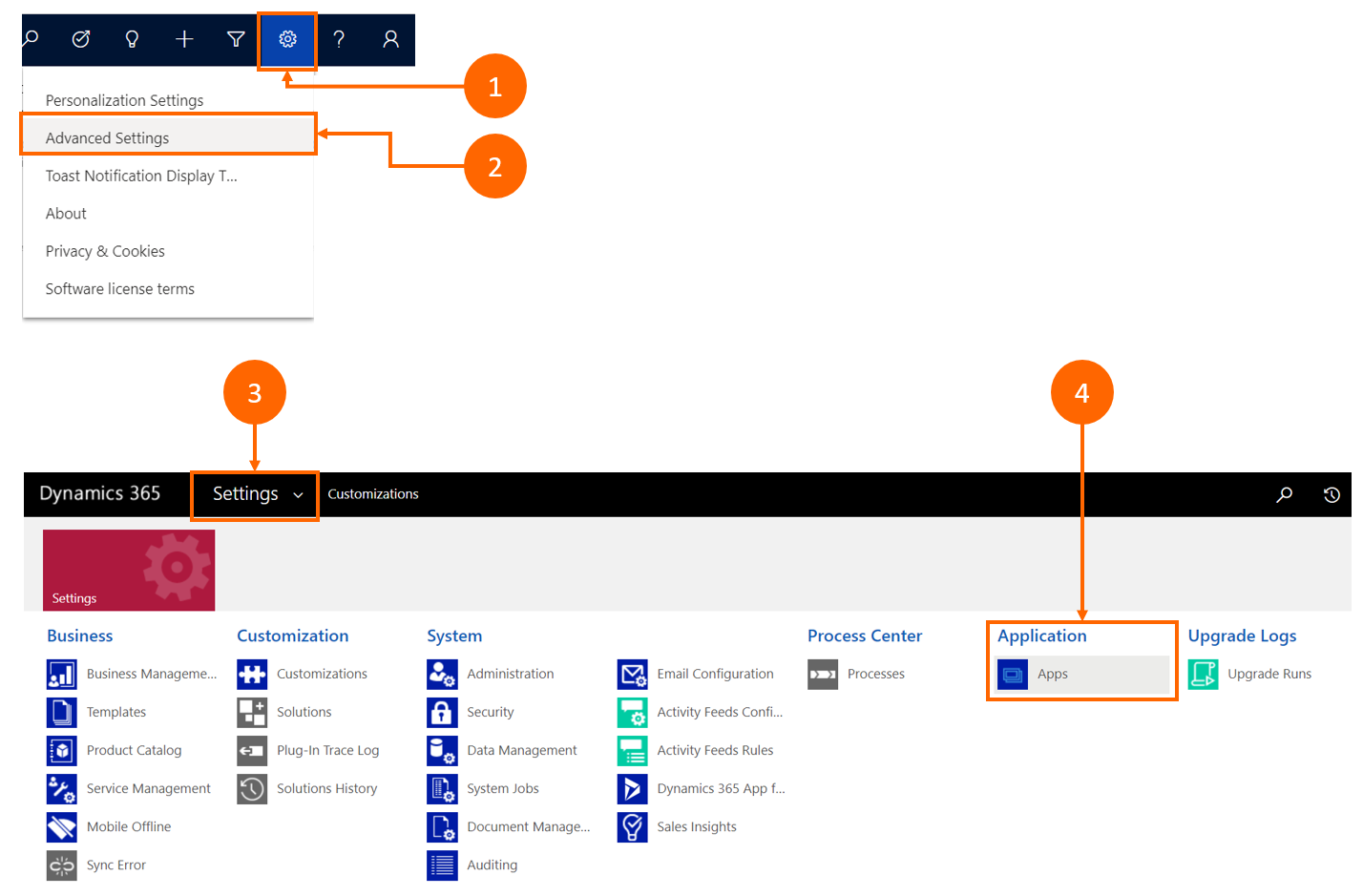
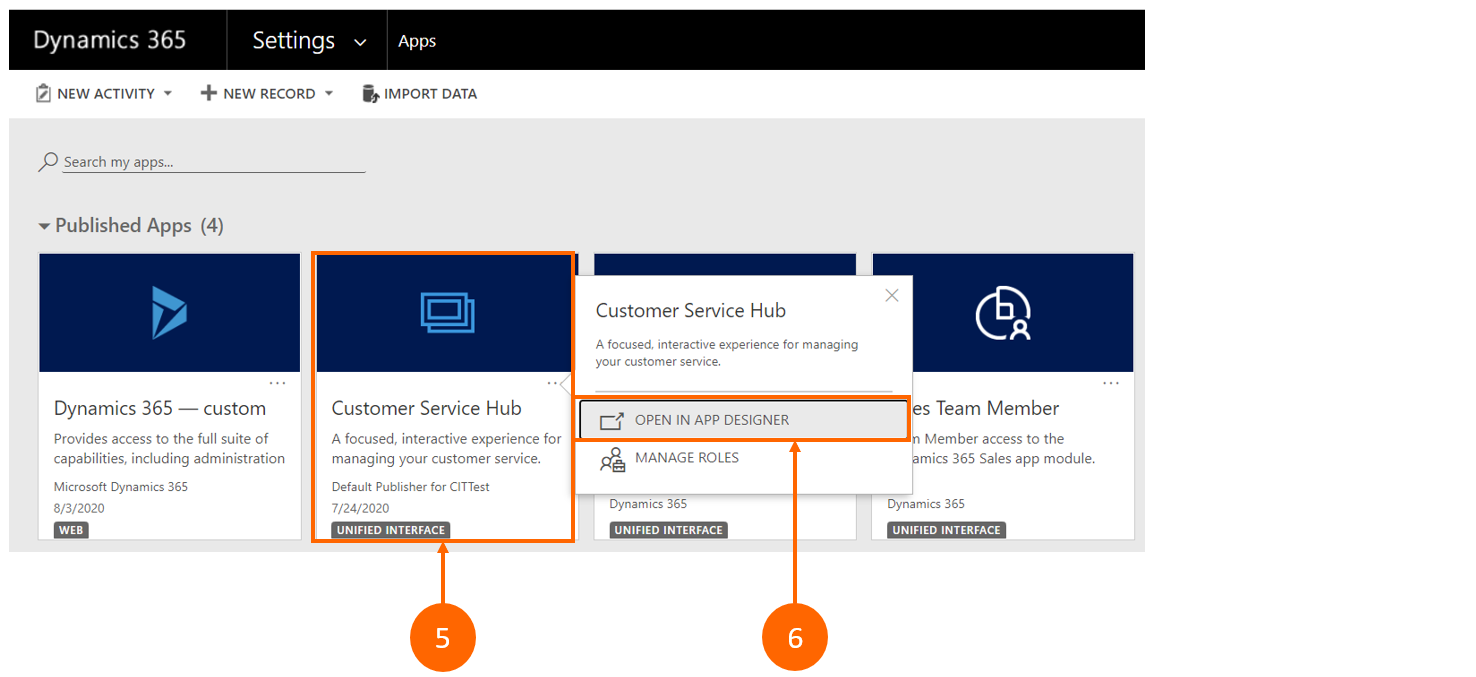
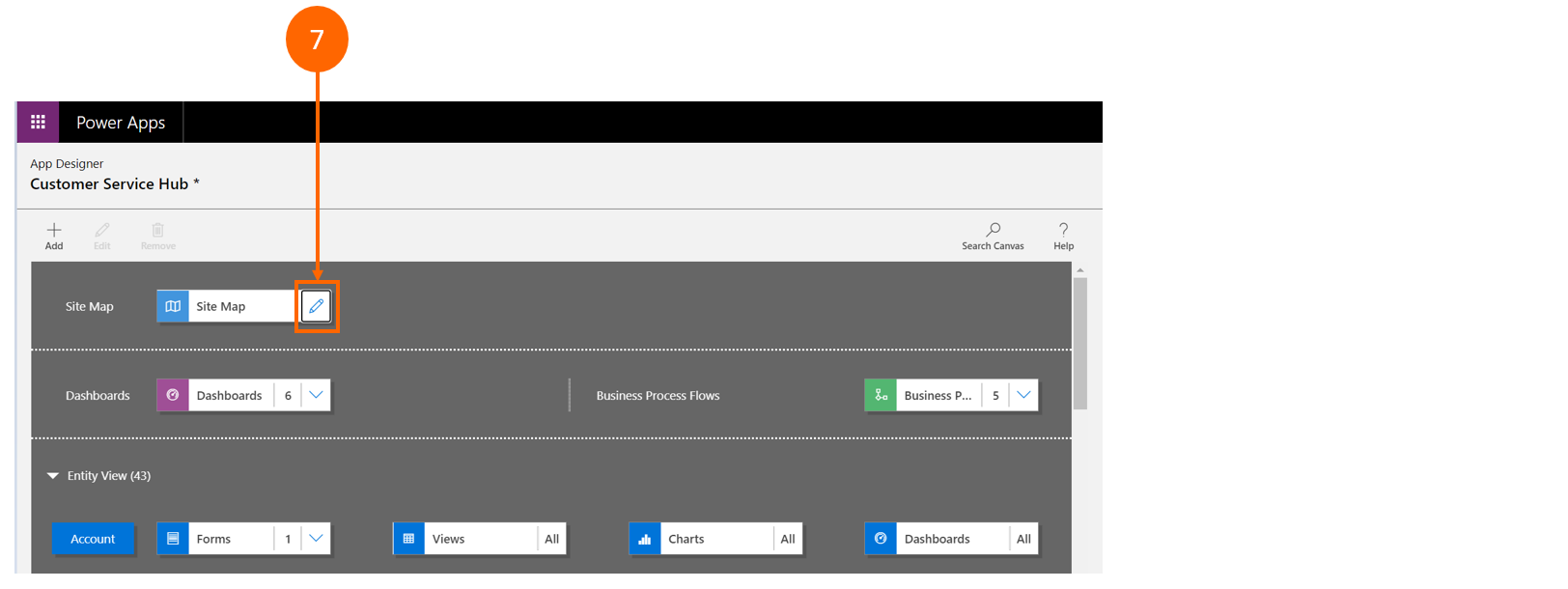
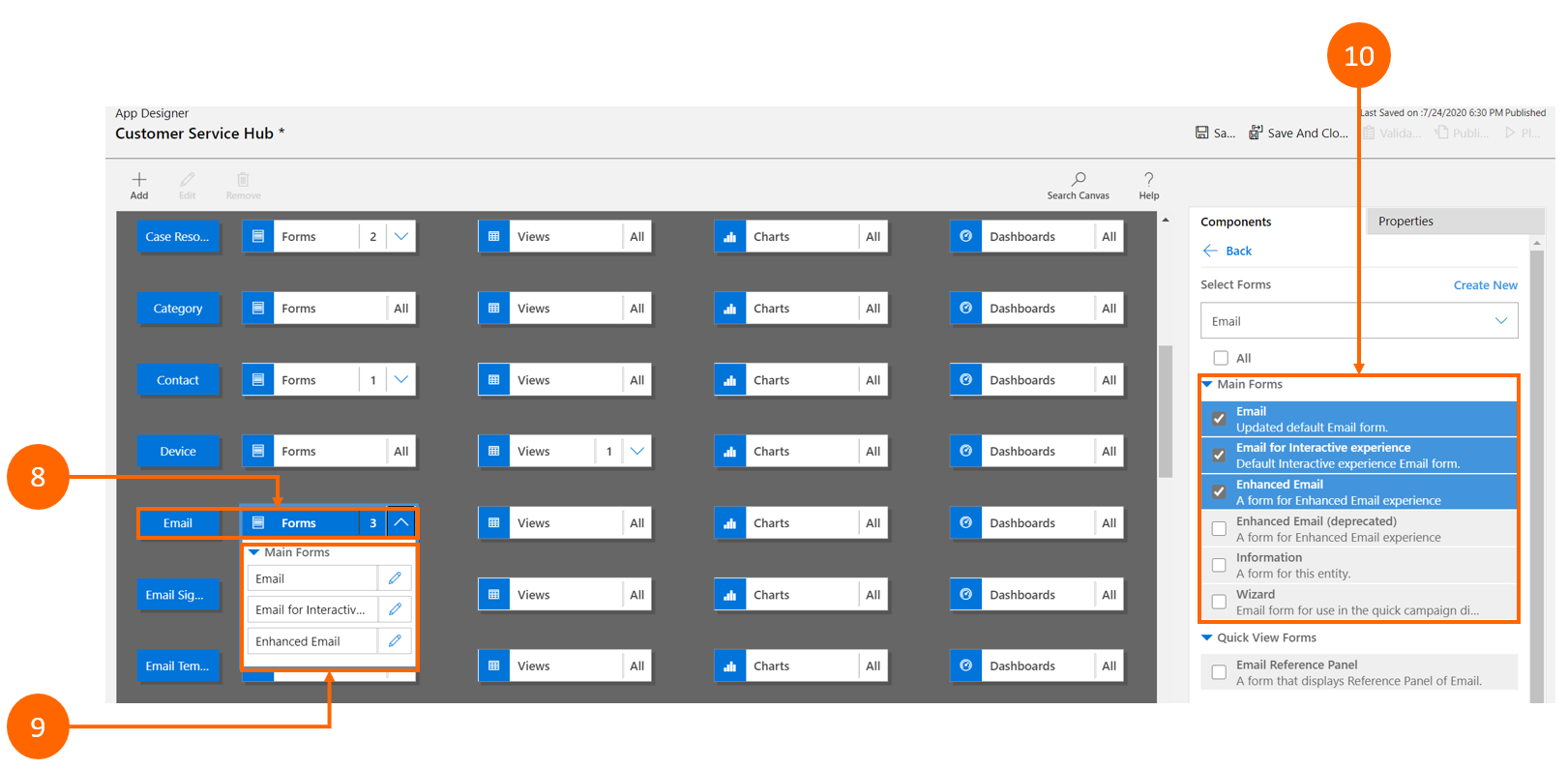
Aggiungi il modello di messaggio e-mail e il collegamento della firma alla struttura del sito accedendo alla mappa del sito e procedendo come segue:
a. Vai a Impostazioni > Impostazioni avanzate.
b. Seleziona Impostazioni.
c. In Impostazioni applicazione, seleziona *App.
d. Seleziona Altre opzioni nel riquadro Hub del servizio clienti.
e. Seleziona APRI IN PROGETTAZIONE APP.
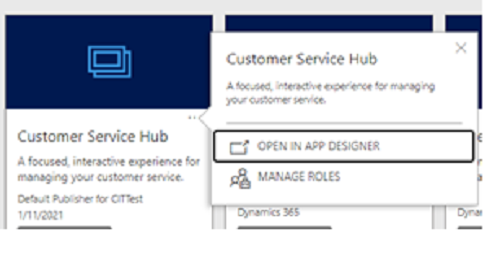
f. Seleziona l'icona raffigurante una matita per apportare modifiche.
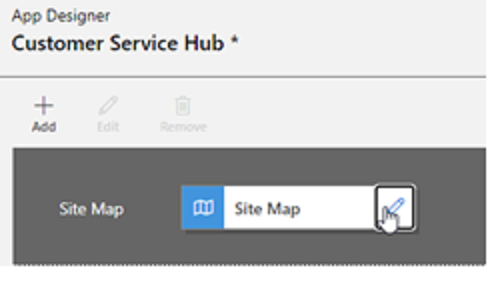
g. Quando si apre la mappa del sito, crea un nuovo gruppo per i modelli selezionando Nuova area secondaria.
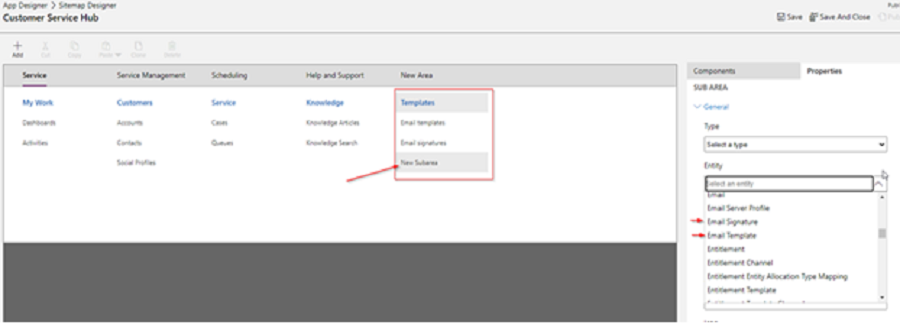
h. Seleziona Modelli di messaggio e-mail o Firma e-mail.
i. Aggiungi un titolo (è il nome che verrà visualizzato al posto di Nuova area secondaria quando salvato).
j. Salva e pubblica. Viene aggiunto un collegamento alla mappa del sito.
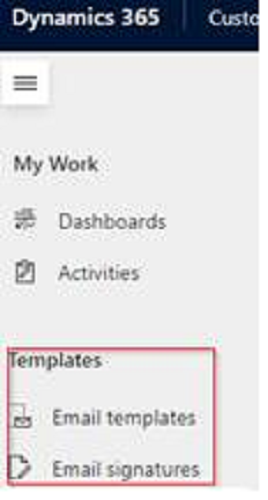
Nota
Puoi indicarci le tue preferenze di lingua per la documentazione? Partecipa a un breve sondaggio. (il sondaggio è in inglese)
Il sondaggio richiederà circa sette minuti. Non viene raccolto alcun dato personale (Informativa sulla privacy).